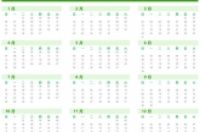在Excel数据录入时,有时候因数据需要,可能我们的数据都是重复的几个在重复的录入。这时候,如果每次都是复制粘贴,其实会占用大部分时间,那如何省时省力省心的敲定这项工作呢?
其实,借助Excel表格中自带的“制作下拉菜单”就可以搞定啦!
第一步:在所需的Excel表格中,选中需要制作下拉菜单的单元格,找到“数据”,在“数据”中找到“数据验证”,继续选中“数据验证”。如下图所示,Sara试验的是“有误互动记录”下方的三栏。
第二步:选择了“数据验证”后,会自动跳出新的窗口。在新窗口中的“设置”一栏里,“允许”栏选择“序列”,“来源”一栏将事先准备好的数据选中即可(如下图所示,Sara将之前就准备好的“有无”字样拖进了“来源”)
第三步:点击“确定”后,再返回到Excel表格中,再去点击刚刚选择的区域,会发现单元格右下角会有一个小三角形,点击一下,就会自动出现设置的下拉菜单啦。